פרסומת
מחשבי מק מלאים בהם תכונות מנוצלות ולא מוערכות 10 עצות וטריקים פרודוקטיביים נסתרים מדהימים עבור ה- Mac שלךבעוד שחנות האפליקציות של Mac מלאה באפליקציות פרודוקטיביות מדהימות, אינך צריך לחפש כל כך רחוק אחר זרם פרודוקטיביות מיידי. קרא עוד , כמו אפליקציית Launchpad. אם אתה רוצה להיות משתמש כוח Mac בנאמנות, אתה צריך להרגל להשתמש בו. האפליקציה מציעה דרך הרבה יותר יעילה לגישה לתוכנה שלך, ולעולם לא תצטרך לפנות אליה Finder> יישומים שוב.
אבל Launchpad אינו חסר חסרונותיו. כלומר, יש לה נטייה להפוך לערימה של אפליקציות ואייקונים לא מאורגנים. כשיש לך ארבעה עמודים של אייקונים, כמעט בלתי אפשרי למצוא את מה שאתה מחפש.
זה לא חייב להיות ככה. אתה יכול לארגן את היישומים שלך על ידי לחיצה ממושכת על אפשרות מקש וגרירת סמלים. אתה יכול אפילו ליצור תיקיות על ידי הטלת סמל על גבי אחת אחרת. ויש שני טריקים נוספים שתוכלו לנסות.
כיצד להסיר אפליקציות Launchpad עם המסוף
אם יש לך המון אפליקציות שברצונך למחוק, אתה יכול להיפטר מכולם בתוך רחצה אחת באמצעות הטרמינל.
תבער את מסוף אפליקציה וסוג:
sqlite3 ~ / ספריה / יישום \ תמיכה / עגינה / *. db "מחק מאפליקציות; \ מחק מקבוצות WHERE title <> ''; מחק מפריטים היכן שומרים> 2; "\ && killall Dockללחוץ להיכנס וכל היישומים שאינם ילידים ייעלמו.
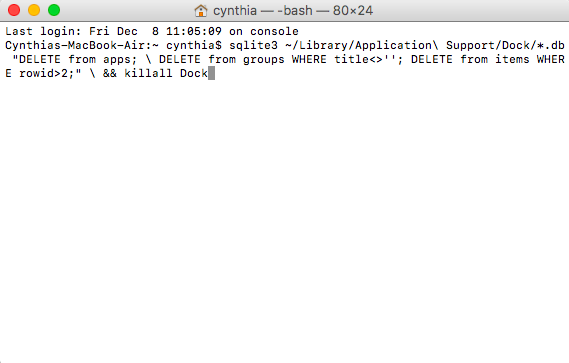
כיצד להסיר יישומי Launchpad ילידים
תבחין ששיטת Terminal יכולה להיפטר רק מקיצורי דרך לאפליקציה שאינם מקוריים. אבל מה אם אתה רוצה להיפטר מקיצורי הדרך לאפליקציה? אחרי הכל, כן באמת זקוק לקיצור דרך עבור Photo Booth או iBooks?
נסה מנהל לוח ההשקה. יש גרסה חינמית ומקצועית, אך הגרסה החינמית מתאימה כמעט לכולם. זה יכול למחוק כל סמלים, מאפשר לשנות את שמם של כל קיצורי הדרך ומאפשר להחליף סמלים בין עמודים.
האם ניסית לנקות את ה- Launchpad שלך, או שאתה שמח להשתמש ב- Finder כדי לגשת לאפליקציות שלך? ספרו לנו בתגובות למטה.
קרדיט תמונה: vlado85 /Depositphotos
דן הוא גולה בריטי המתגורר במקסיקו. הוא העורך המנהל של אתר האחות של MUO, Blocks Decoded. בזמנים שונים הוא שימש כעורך חברתי, עורך יצירתי ועורך כספים עבור MUO. אתה יכול למצוא אותו משוטט בקומת התצוגה ב- CES בלאס וגאס מדי שנה (אנשי יחסי ציבור, מושיטים יד!), והוא עושה המון אתר מאחורי הקלעים...


